این wikiHow به شما نحوه نصب و استفاده از تورنت برای بارگیری فیلم ها را آموزش می دهد. فایل تورنت شامل داده های فایلی است که می خواهید بارگیری کنید. برنامه های مدیریت BitTorrent مانند تورنت از این اطلاعات برای بارگیری فایل ها از رایانه های کاربران دیگر استفاده می کنند. پس از اتمام بارگیری فایل ، سایر کاربران می توانند همان فایل را از رایانه بارگیری کنند. با این حال ، به خاطر داشته باشید که بارگیری فیلم در اکثر کشورها غیرقانونی است و ممکن است با مجریان قانون یا ارائه دهندگان خدمات اینترنتی دچار مشکل شوید. بنابراین ، با بارگیری فیلم ها با استفاده از تورنت ، شما در معرض خطر خود هستید.
گام
قسمت 1 از 2: نصب تورنت
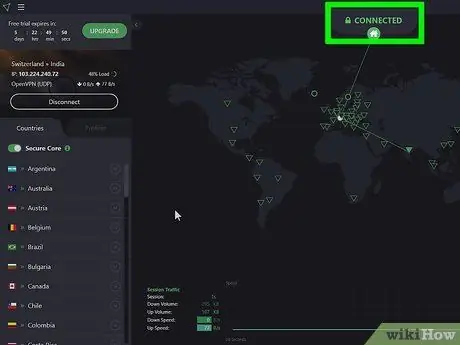
مرحله 1. خطرات موجود را درک کنید
بارگیری فیلم هایی که به طور قانونی خریداری نکرده اید در اکثر کشورها نقض قانون تلقی می شود و می تواند منجر به جریمه های سنگین حق چاپ یا حتی زندان شود. وب سایت های BitTorrent معمولاً دارای محتوای صریح بزرگسالان و تبلیغات مزاحم یا بدافزارهایی هستند که می توانند به رایانه ها آسیب برسانند. مطمئن شوید که می دانید روی چه چیزی کلیک کرده و بارگیری کنید ، قبل از اینکه خطر آسیب رساندن به رایانه خود را داشته باشید. آدرس IP شما عمومی است و ممکن است توسط شرکتهایی ثبت شود که در صورت سرقت اینترنت ، علیه شما اقدام قانونی خواهند کرد ، مگر اینکه اقدامات اضافی حریم خصوصی انجام شده باشد.
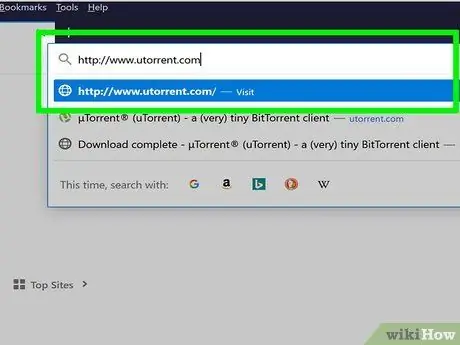
مرحله 2. https://www.utorrent.com/ را در نوار آدرس مرورگر خود وارد کنید
آدرس شما را به وب سایت تورنت هدایت می کند. این سرویس یکی از محبوب ترین برنامه های مدیریت bitTorrent است.
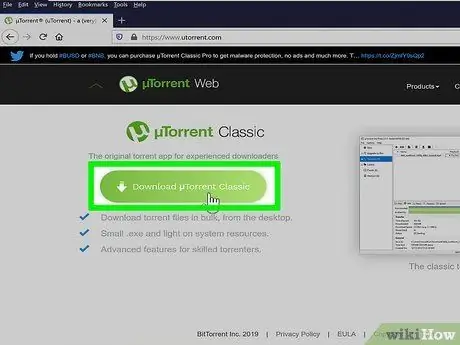
مرحله 3. روی بارگیری تورنت وب کلیک کنید یا صفحه را بکشید و انتخاب کنید Torrent Classic را بارگیری کنید.
دو نسخه از تورنت موجود است. تورنت وب از طریق مرورگر وب کار می کند. در همین حال ، Torrent Classic یک برنامه جداگانه است که باید آن را بارگیری و روی رایانه خود اجرا کنید.
- برای نصب تورنت ممکن است لازم باشد برنامه آنتی ویروس خود را موقتاً غیرفعال کنید.
- شاید لازم باشد روی "کلیک کنید" صرفه جویی ”یا بسته به تنظیمات مرورگر ، مکانی را که بارگیری قبل از بارگیری فایل ذخیره می شود ، مشخص کنید.
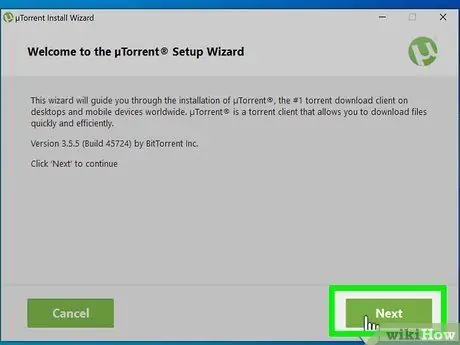
مرحله 4. تورنت را نصب کنید
بسته به سیستم عامل رایانه ، مراحل نصب متفاوت خواهد بود. مراحل بارگیری را با دقت تماشا کنید. تورنت برنامه های اضافی را ارائه می دهد که ممکن است مایل به بارگیری آنها نباشید. برای بارگیری و نصب تورنت این مراحل را دنبال کنید.
-
پنجره ها:
- روی فایل نصب تورنت دوبار کلیک کنید.
- کلیک " آره ”هنگام درخواست
- کلیک " بعد " دو برابر.
- کلیک " موافق ”.
- علامت کادر نصب برنامه های اضافی را بردارید.
- یک گزینه میانبر انتخاب کنید و روی "کلیک کنید" بعد ”.
- به عقب کلیک کنید " بعد ”.
- کلیک " کاهش می یابد ”در برنامه های توصیه شده
- کلیک " تمام کنید ”برای تکمیل نصب.
-
مک:
- فایل نصبی uTorrent را باز کنید.
- نماد تورنت را به پوشه "Applications" بکشید.
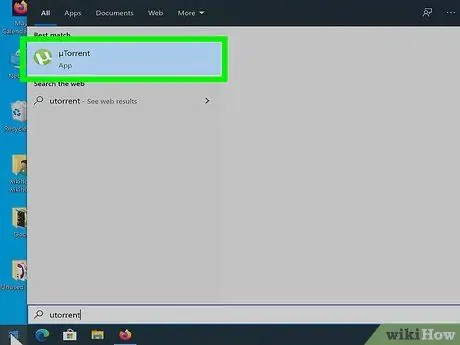
مرحله 5. تورنت را باز کنید
فقط کافی است روی نماد تورنت دوبار کلیک کنید تا برنامه باز شود. تورنت کلاسیک برنامه دسکتاپ تورنت را نمایش می دهد. در همین حال ، تورنت وب تورنت را در برگه مرورگر وب نمایش می دهد. اکنون آماده بارگیری فیلم ها با استفاده از تورنت هستید.
قسمت 2 از 2: بارگیری فیلم ها از طریق تورنت
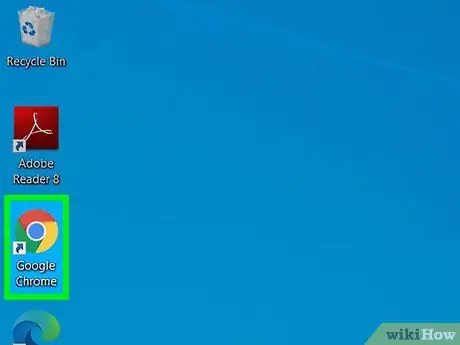
مرحله 1. مرورگر وب مورد نظر خود را باز کنید
توصیه می شود از یک مرورگر وب پشتیبانی شده مانند Edge ، Chrome یا Firefox استفاده کنید زیرا اینترنت اکسپلورر ممکن است برای دسترسی به اکثر وب سایت های تورنت "آسیب پذیر" باشد.
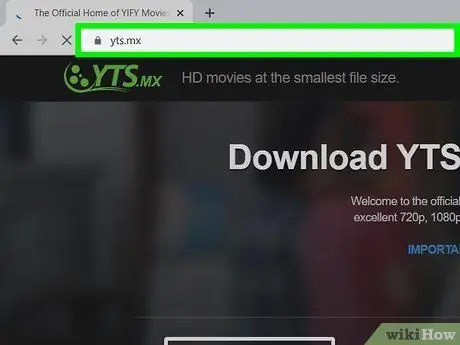
مرحله 2. وب سایت های تورنت را جستجو کنید
گاهی اوقات سایت های تورنت به دلایل قانونی کار می کنند یا به سادگی "مرده" هستند ، بنابراین شما باید به جای تکیه بر یک وب سایت تورنت خاص ، سایتی را پیدا کنید که کار می کند. از گوگل برای جستجوی کلمه کلیدی "torrents" استفاده کنید. بسیاری از وب سایت ها را خواهید دید که دارای بهترین و جدیدترین سایت های تورنت هستند.
- Pirate Bay پربازدیدترین سایت تورنت است.
- https://www.publicdomaintorrents.info/ به شما امکان می دهد فیلم های بدون حق چاپ را به صورت قانونی بارگیری کنید.
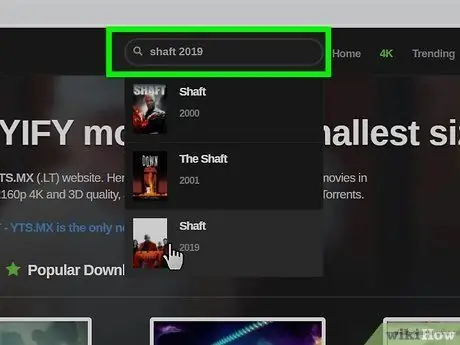
مرحله 3. عنوان فیلم را در نوار جستجو وارد کنید ، سپس کلید Enter را فشار دهید
معمولاً می توانید نوار جستجو را در بالای صفحه بیابید ، اگرچه هر سایت دارای طرح بندی کمی متفاوت است. کلمات کلیدی را جستجو کنید تا لیستی از نتایج جستجو نمایش داده شود.
استفاده از کلمات کلیدی خاص تر (به عنوان مثال "بلر جادوگر 2016" ، به جای "جادوگر بلر") می تواند منجر به ورودی های خاص تری شود
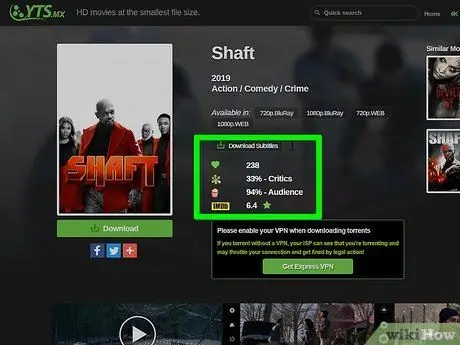
مرحله 4. به دنبال یک تورنت "سالم" باشید
هنگام بارگیری تورنت ، چند نکته وجود دارد که باید به آنها توجه کنید:
- بذرپاش: Seeders کاربرانی هستند که به کاربران دیگر اجازه می دهند محتوای ویدیویی را از رایانه خود بارگیری کنند. عدد موجود در ستون "SEED" در سمت راست صفحه به طور ایده آل باید بیشتر از (یا برابر) ستون "LEECH" باشد.
- جزئیات فایل: مطمئن شوید نام فایل ، دسته و سایر اطلاعات موجود در عنوان با آنچه شما به دنبال آن هستید مطابقت داشته باشد.
- کیفیت (برای فیلم ها): به دنبال ویژگی (حداقل) "720p" در عنوان ("1080p" ایده آل ترین گزینه است) یا بالاتر باشید زیرا فایلهای فیلم روی تورنت دارای کیفیت DVD یا بهتر هستند. فیلم هایی با وضوح پایین کیفیت پایین تری دارند.
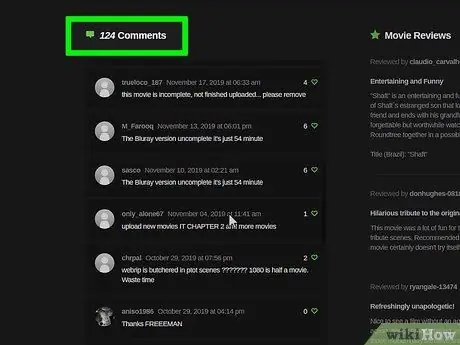
مرحله 5. برای مرور مرور روی تورنت کلیک کنید
چند نکته وجود دارد که باید در بررسی به آنها توجه کنید:
- اظهار نظر: به طور خاص ، به دنبال نظراتی باشید که نشان می دهد آیا تورنت ایمن است یا خیر ، و همچنین نظراتی در مورد کیفیت فایل.
- ارزیابی: مطمئن شوید که تورنت تعداد نظرات منفی کمتر و تعداد نظرات مثبت بیشتری دارد.
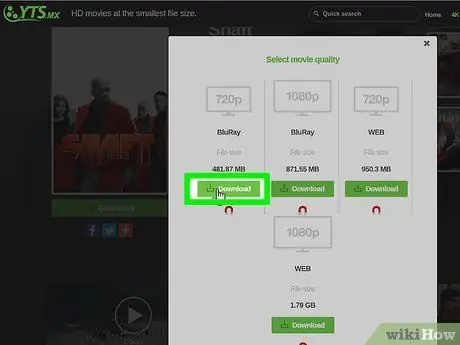
مرحله 6. بارگیری تورنت ها
روی دکمه کلیک کنید " دانلود ”در سایتی که معمولاً برچسب گذاری شده است” بارگیری تورنت ”, “ این تورنت را دریافت کنید ، یا چیزی شبیه آن (به عنوان مثال بارگیری [نام فایل] ”).
برخی از وب سایت های تورنت پر از تبلیغات جعلی هستند که شبیه دکمه های بارگیری هستند اما در عوض شما را به سایت دیگری هدایت می کنند. بنابراین ، مراقب باشید روی چه چیزی کلیک می کنید
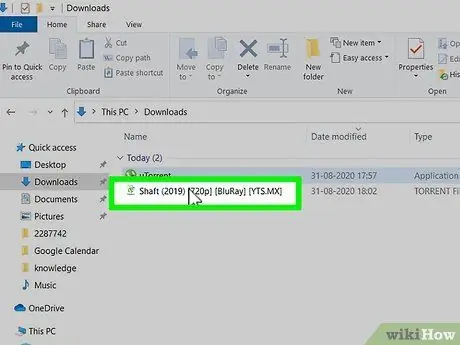
مرحله 7. روی فایل تورنت دوبار کلیک کنید تا در تورنت باز شود
همچنین می توانید فایل های تورنت را مستقیماً در پنجره تورنت در حال اجرا بکشید و رها کنید. پس از حذف فایل ، فایل فیلم بلافاصله در رایانه شما بارگیری می شود.
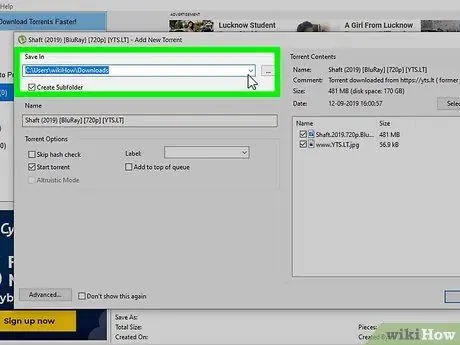
مرحله 8. محل ذخیره بارگیری را انتخاب کنید
به طور پیش فرض ، اکثر فیلم هایی که از برنامه مدیریت torrent بارگیری می کنید ، در پوشه "بارگیری ها" بارگیری می شوند. برای تغییر مکان ذخیره سازی ، روی "کلیک کنید" تغییر دادن ”و فهرست مورد نظر را انتخاب کنید.
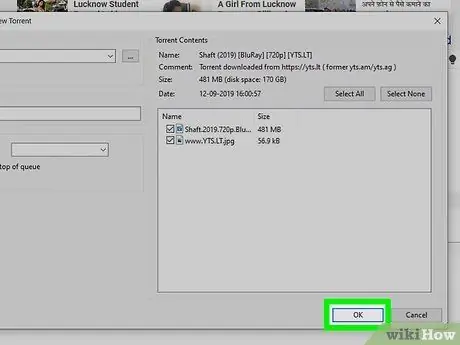
مرحله 9. روی OK کلیک کنید یا اضافه کردن.
فایل تورنت به لیست بارگیری اضافه می شود.
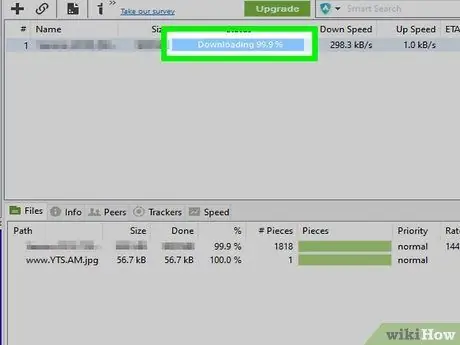
مرحله 10. منتظر بمانید تا بارگیری فایل به پایان برسد
می توانید پیشرفت بارگیری را در نوار زیر "وضعیت" مشاهده کنید. بسته به تعداد کاشتگرهای موجود و سرعت اتصال ، بارگیری ممکن است کمی طول بکشد. اگر چندین فایل را بارگیری می کنید ، بارگیری های اولیه اولویت دارند.
پس از اتمام بارگیری فایل ، باید وضعیت "Seeding" را در سمت راست نام تورنت مشاهده کنید. وضعیت نشان می دهد که شما در حال حاضر داده های فایل فیلم را برای سایر افرادی که مایل به بارگیری همان فیلم هستند به اشتراک می گذارید
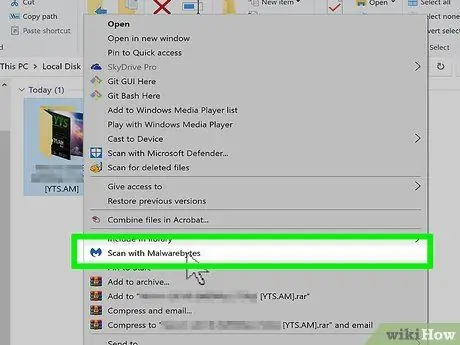
مرحله 11. اسکن ویروس را روی فایل بارگیری شده انجام دهید
قبل از تماشای فیلم ، فایل را اسکن کنید تا مطمئن شوید که ایمن است.
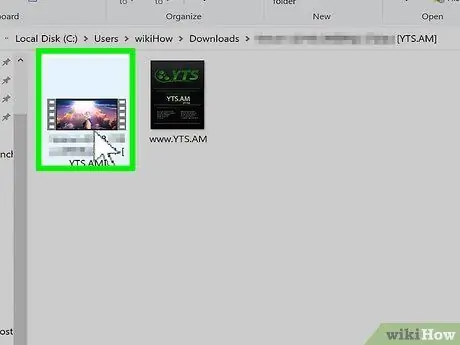
مرحله 12. برای مشاهده فایل بارگیری شده روی آن کلیک کنید
پس از اتمام بارگیری فایل ، می توانید آن را در برنامه پخش کننده رسانه خود باز کنید.
نکات
سعی کنید فیلم ها را از کاربران تأیید شده بارگیری کنید یا بازخورد و رتبه بندی بالایی در سایت های تورنت داشته باشید. معمولاً کاربران تأیید شده فایلهای معتبر و با کیفیت بالا را بارگذاری می کنند
هشدار
- سایت ها و فایل های تورنت منابع مکرر ویروس ها و عفونت های بدافزار هستند. قبل از استفاده از تورنت یا بازدید از یک موتور جستجوی تورنت ، مطمئن شوید که رایانه شما دارای یک آنتی ویروس یا برنامه ضد بدافزار به روز شده است تا خطر عفونت ویروس را کاهش دهد. این نکته را باید به خاطر بسپارید ، مخصوصاً اگر از رایانه Windows استفاده می کنید.
- بارگیری فایل های تورنت با مسئولیت خود شما.







